Windows 11 的要求之一是 UEFI 安全启动支持。这是一项新的硬件要求,如果没有它,安装 Windows 11 可能会有点棘手。现在,Windows 11 正在通过 Windows 更新逐步向用户推出,其他人也可以通过和官方,由于“安全启动状态不受支持”错误消息或其他类似错误,许多用户无法升级到新操作系统:系统处于用户模式时可以启用安全启动。那么,存在哪些问题以及如何解决这些问题?这是您需要了解的一切。
什么是安全启动?
安全启动是一项相对较新的功能,但在现代主板上很容易找到。顾名思义,它在系统启动时为系统提供了额外的安全层,以防止任何恶意软件的感染和损坏。
安全启动是安全可靠的 Windows 体验的守门人。通过安全启动,您的 PC 将仅使用 OEM 信任的软件来启动。它通过检查系统硬件上的固件代码签名来确保这一点。只要固件模块签名与安全启动的签名数据库匹配,就会执行固件代码并且 PC 将启动。如果不匹配或没有有效凭据,安全启动将引发标志并拒绝执行固件代码。
问题:当系统处于用户模式/不支持安全启动状态时可以启用安全启动
如前所述,大多数现代 PC 的主板都支持安全启动。但是,如果您的系统使用旧版启动框架并且未启用安全启动,您将看到安全启动状态为“不受支持”。即使您的主板具有安全启动选项,这种情况也可能发生。让我们看一下可能解决该问题的一些修复方法。
修复#01:检查您的电脑是否支持安全启动
首先,我们来看看PC是否支持安全启动。为此,请按Win + R要打开“运行”框,请键入信息32并按 Enter 键。

这将打开“系统信息”窗口。在这里,查找“安全启动状态”。它的值应该是On。
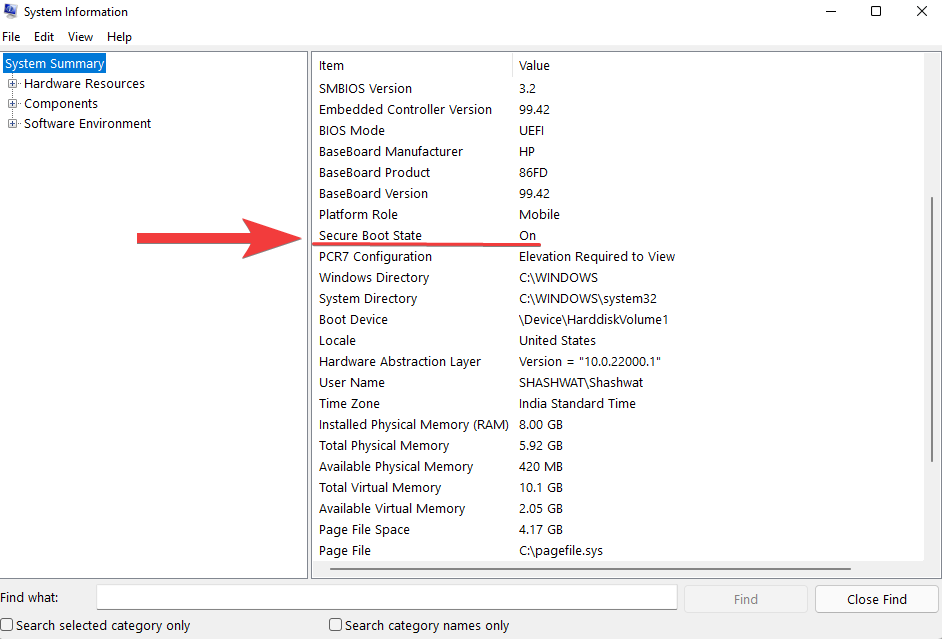
如果不是,或者您看到“不受支持”,请执行下面给出的修复以启用它。
修复 #02:在 BIOS 中重新启用安全启动
要进行此修复,您必须访问 PC 的 BIOS 菜单。为此,请按“开始”并单击“电源”按钮。
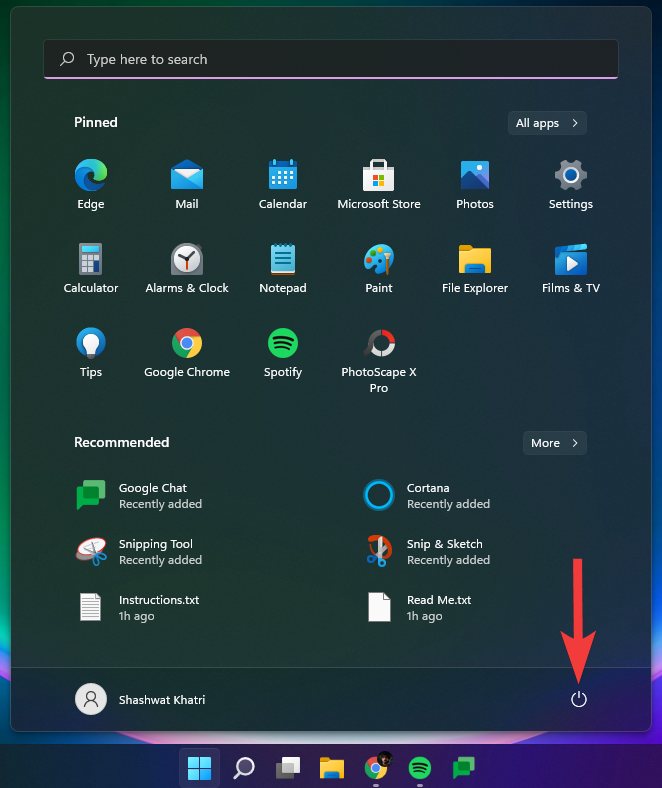
然后,在按住Shift键,单击重新启动。
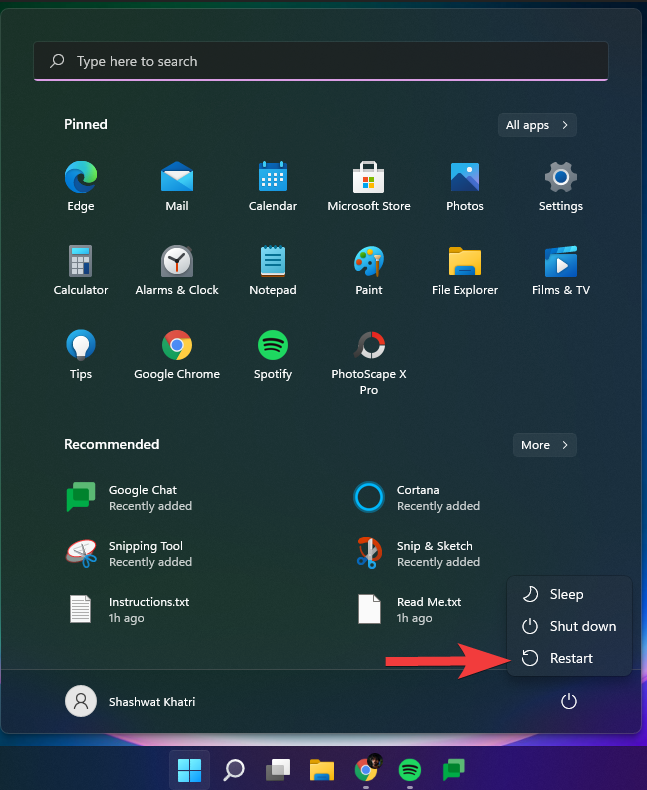
您的计算机将直接启动至高级启动屏幕。在这里,点击故障排除。
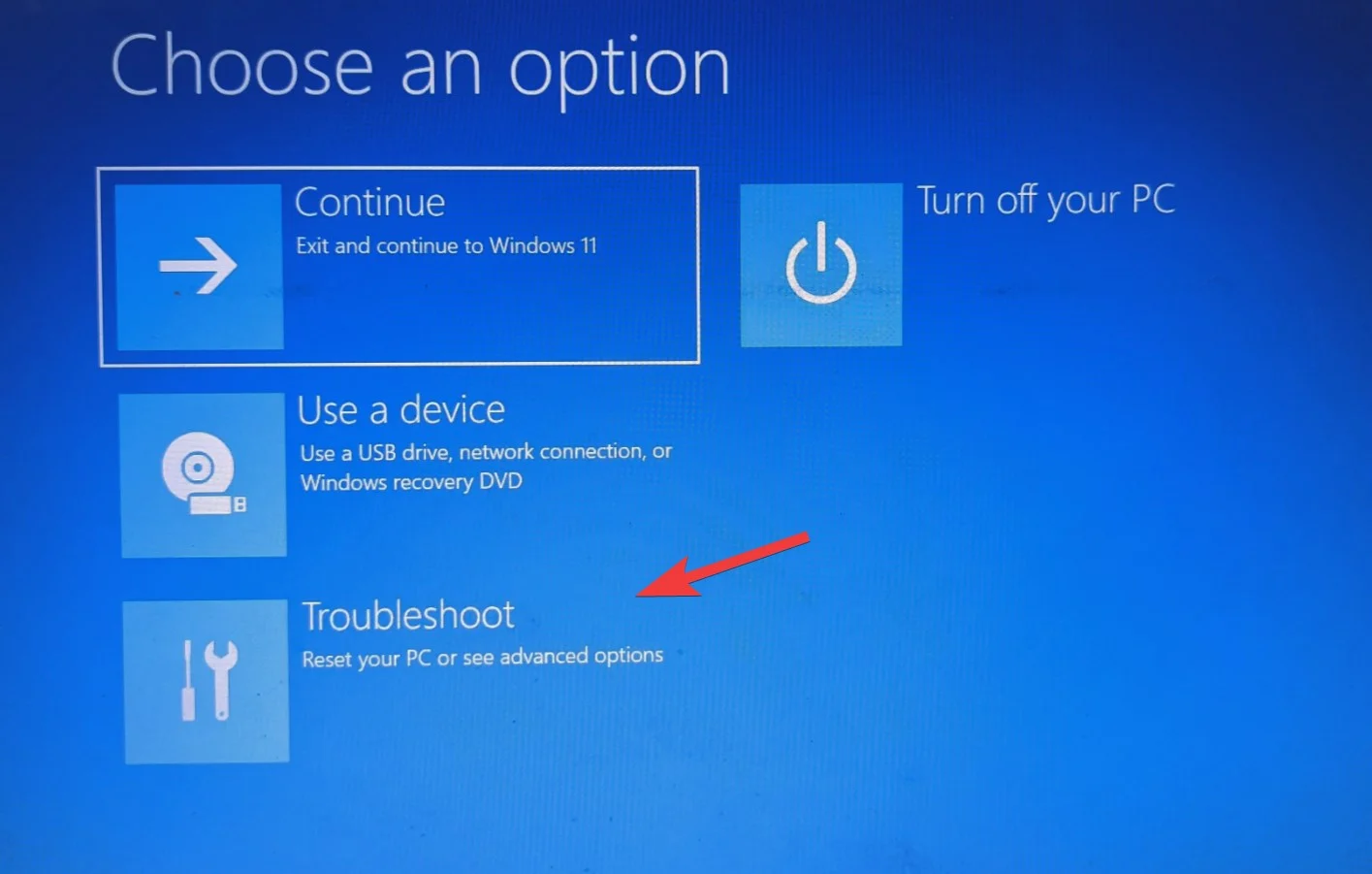
然后选择高级选项。
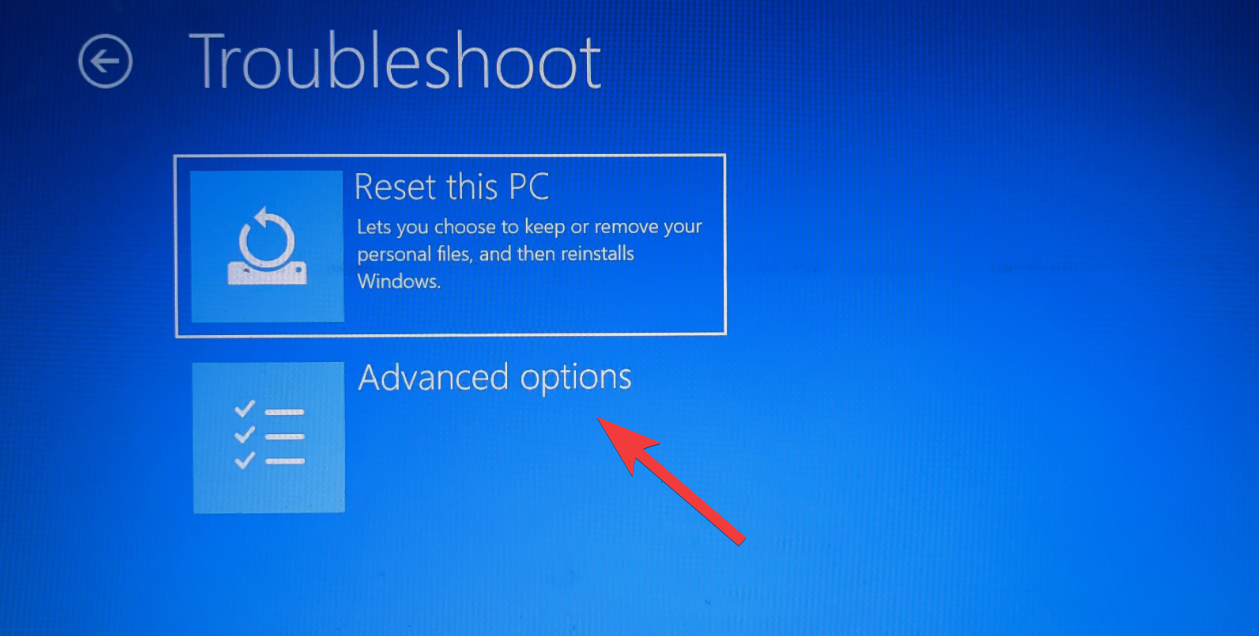
然后点击UEFI 固件设置。
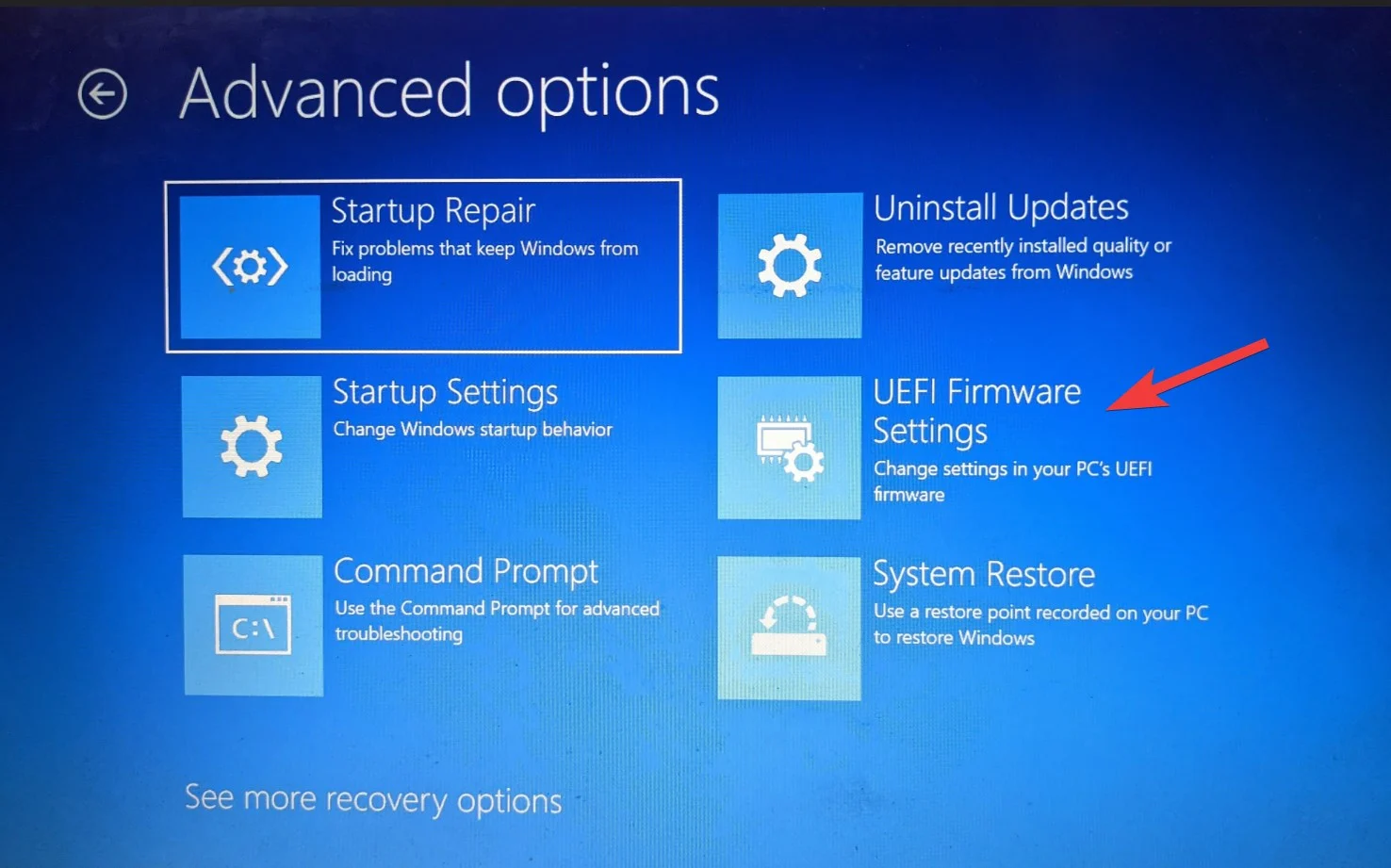
然后点击重新启动。
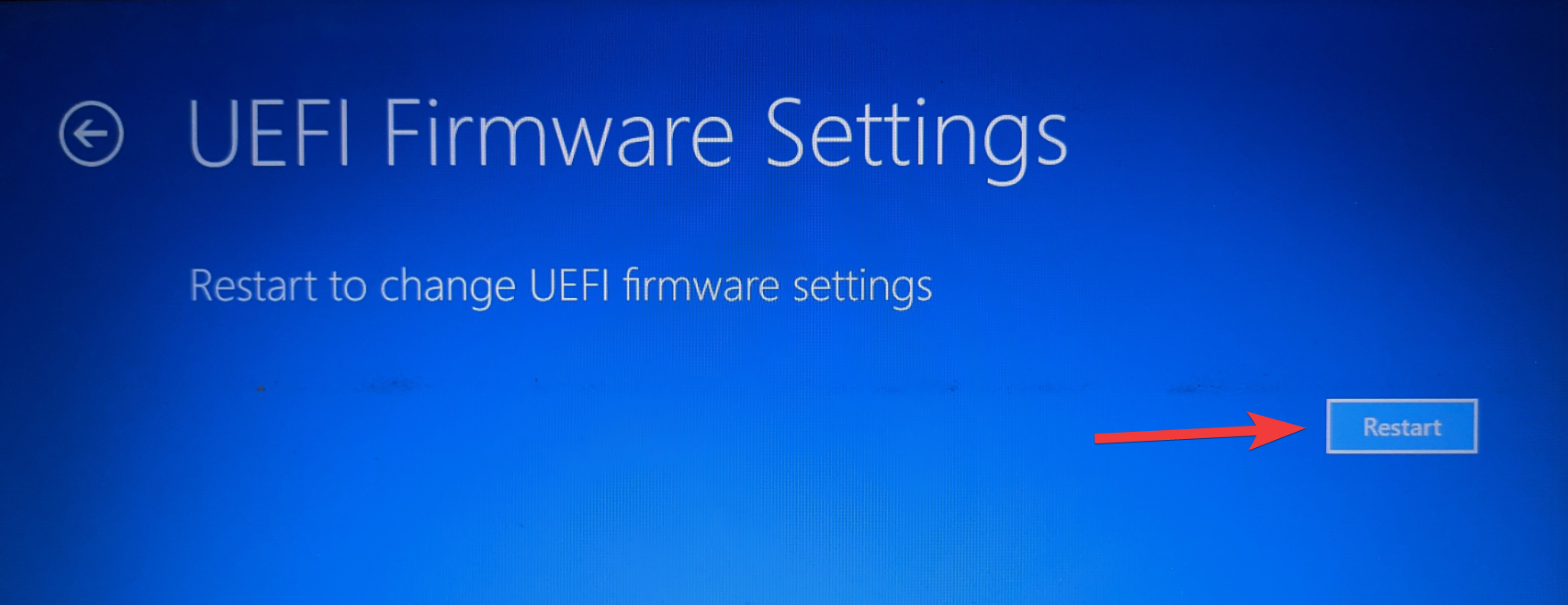
您现在将看到启动菜单出现。这将根据您的电脑制造商的不同而有所不同。按“启动设置”对应的键。
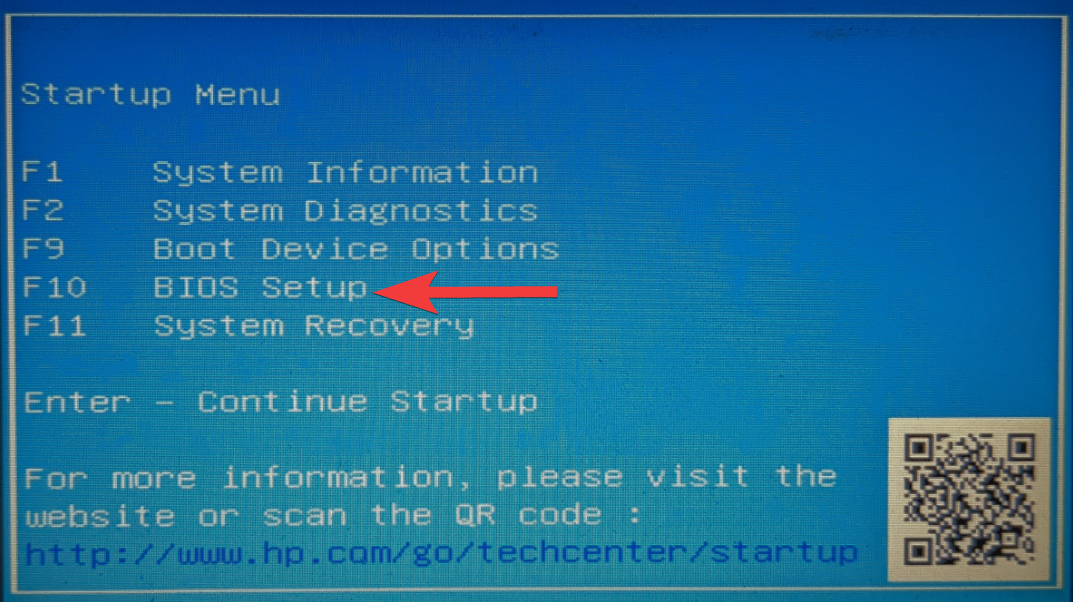
启动设置打开后,搜索“安全启动”选项。在大多数情况下,它将在启动选项选项卡或“安全”选项卡,具体取决于您的电脑。使用箭头键转到该选项卡。
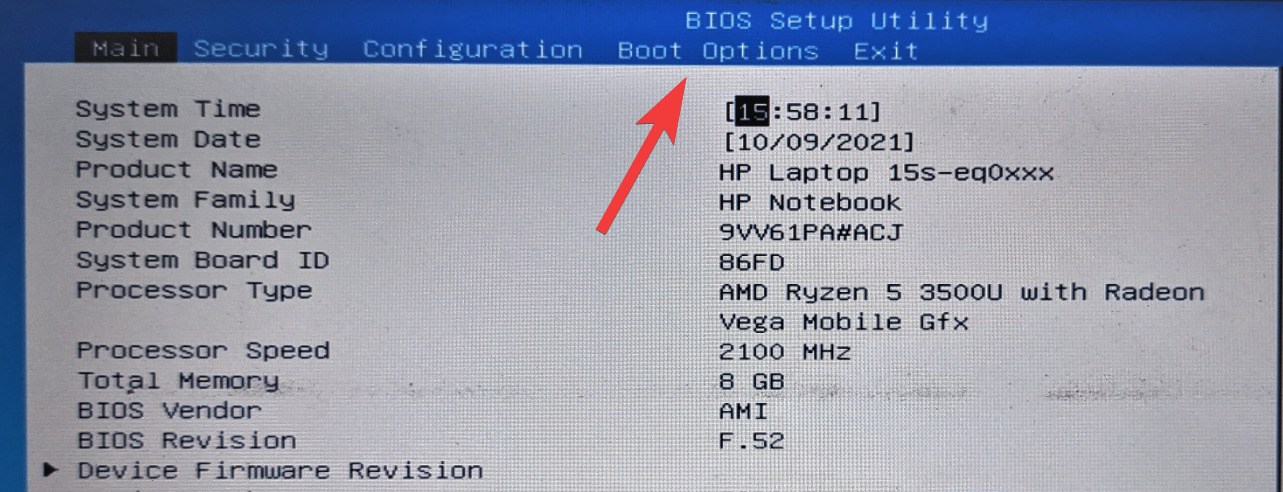
然后找到安全启动并确保其设置为“启用”。
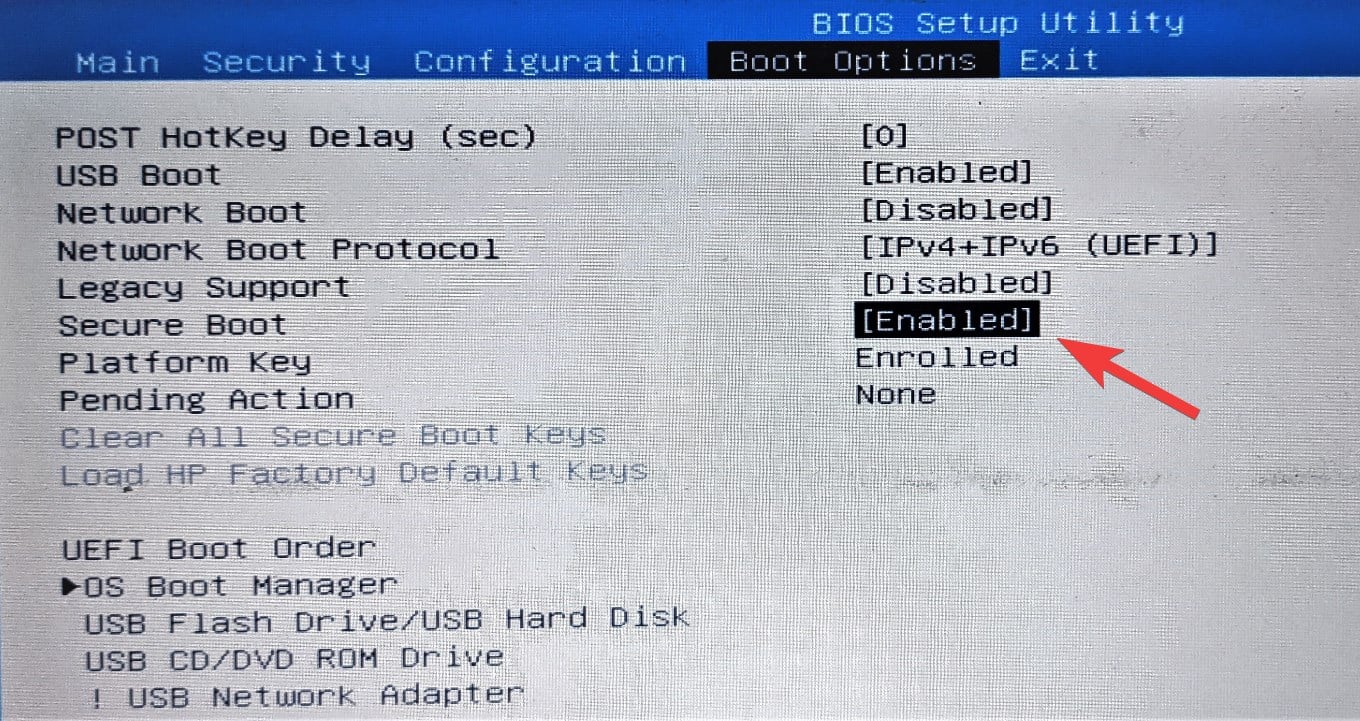
如果不是,请按 Enter 键。然后选择启用并按 Enter 键。

进行此更改后,导航至“退出”选项卡。
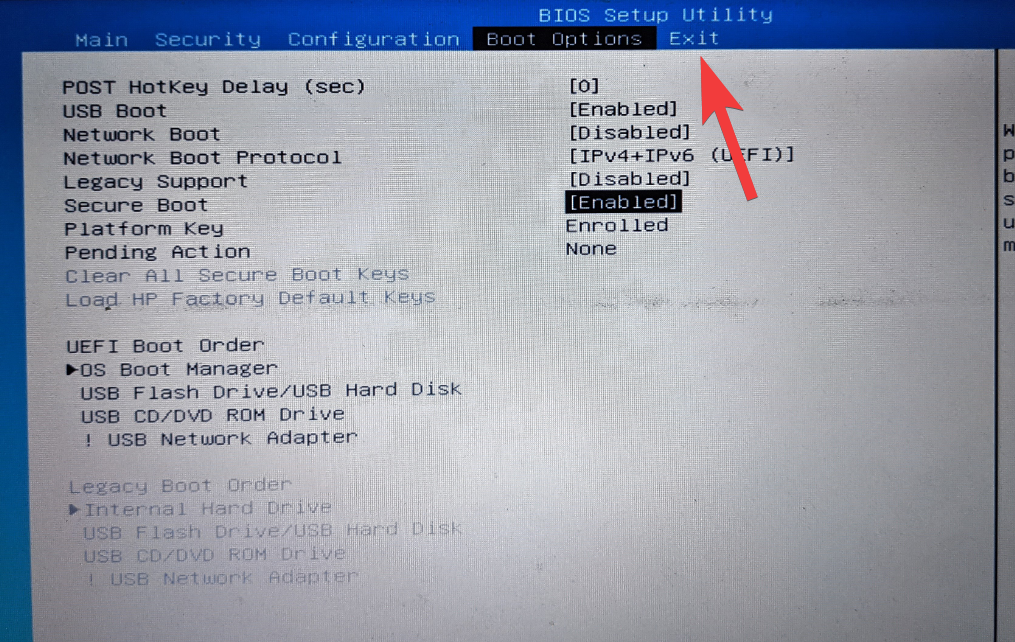
按 Enter 键保存更改并退出。
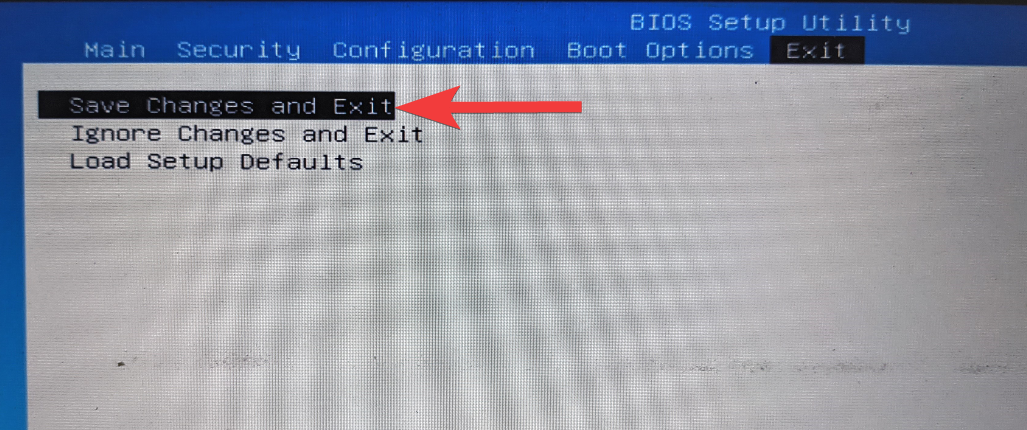
选择是的并按 Enter 键。
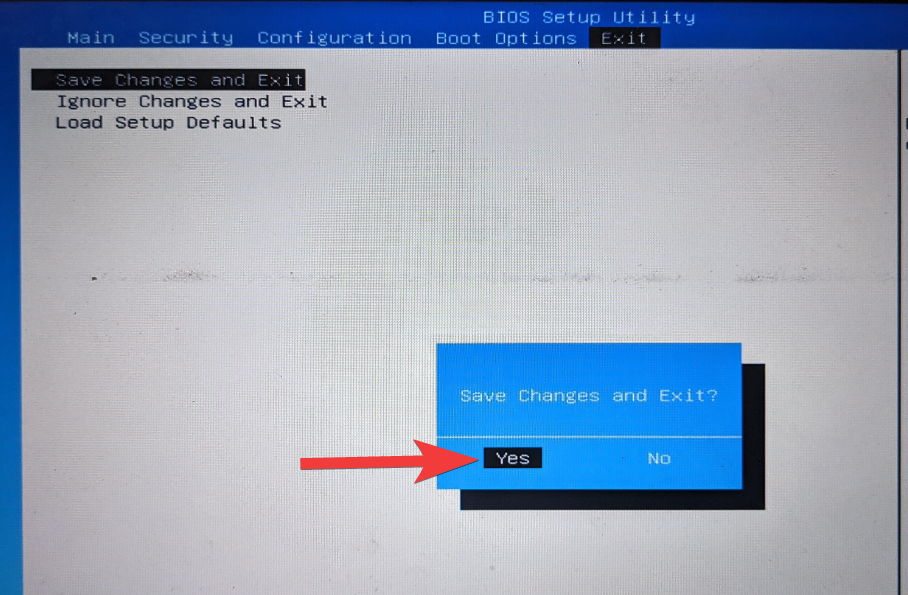
这将在您的 PC 上重新启用安全启动,并且系统信息中应显示“支持”值。
修复#03:将旧版更改为 UEFI(MBR 更改为 GPT,如果支持)
传统 BIOS 系统只能从主引导记录 (MBR) 格式的表引导。但是,要运行 Windows 11,必须将其转换为 GPT 分区格式(如果尚未转换)。
要检查系统磁盘分区的格式,请右键单击“开始”菜单并选择磁盘管理。
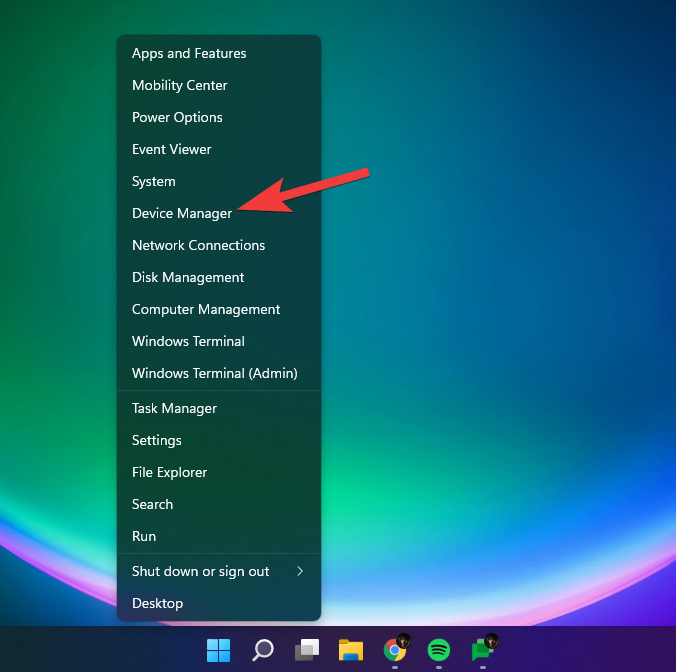
然后右键单击左侧的磁盘。
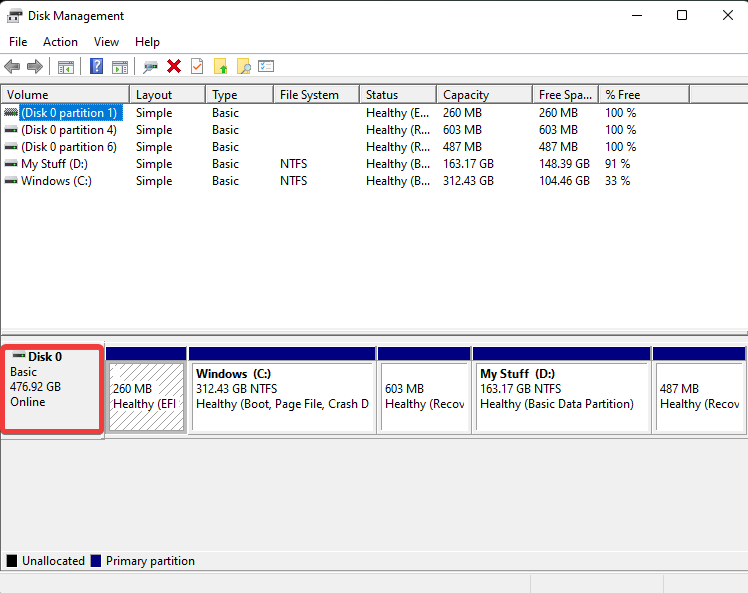
选择特性。
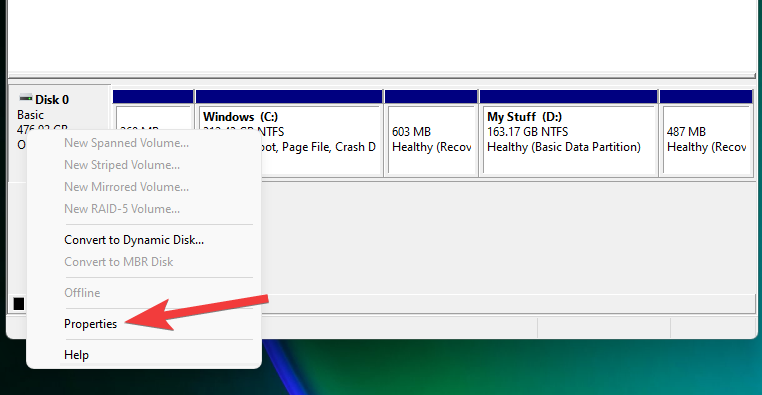
切换到卷选项卡。
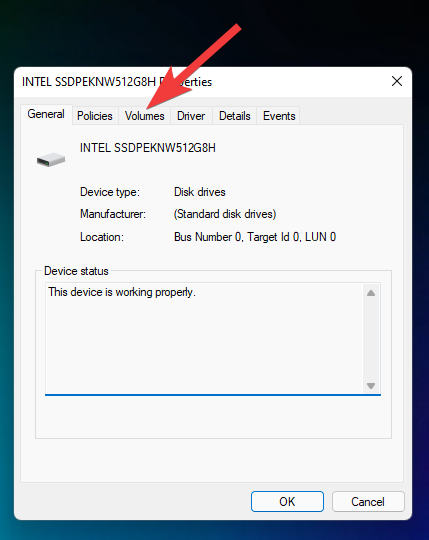
检查“分区样式”。
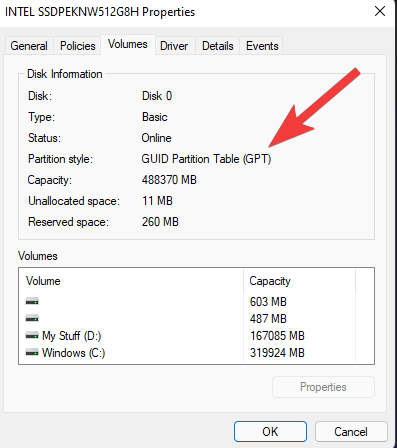
如果它显示 MBR 而不是 GPT,请按以下步骤进行转换:
按开始,输入指令,然后单击“以管理员身份运行”。
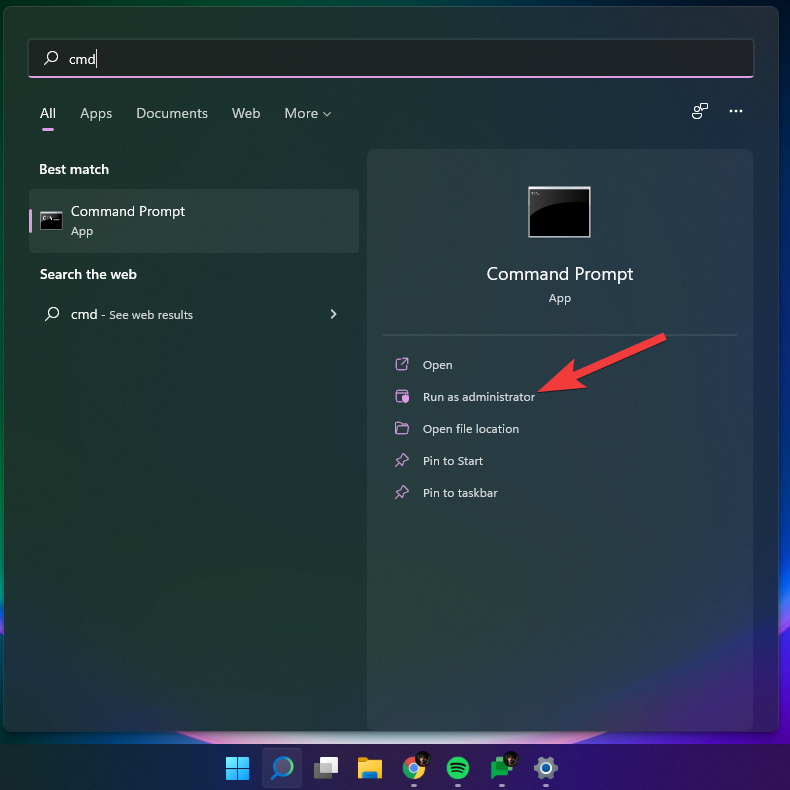
现在输入以下命令:
mbr2gpt.exe /convert /allowfullos

然后按 Enter 键。验证完成后,转换过程将立即完成。您可以再次通过“磁盘管理”查看磁盘的分区类型。现在应该读取 GUID 分区表 (GPT)。
修复 #04:禁用 CSM 并重新安装 Windows
兼容性支持模块 (CSM) 是现代 UEFI 系统的一个模块。但由于它仅模拟传统 BIOS 环境供当前操作系统启动,因此 UEFI 仍然不支持它。
要在系统上启用 UEFI,您必须付出额外的努力来禁用 CSM,然后重新安装 Windows。要获取这方面的分步指南,请查看。
常见问题解答:
在这里,我们回答一些有关安全启动的常见问题。
为什么不支持安全启动?
如果您看到安全启动状态为“不支持”,则可能是以下三种情况之一:系统磁盘的分区样式设置为 MBR,或者在 BIOS 中禁用了安全启动,或者启用了 CSM。您的电脑硬件也可能不支持它。查看上面给出的修复程序来解决这些问题。
我应该启用安全启动吗?
安全启动是 Windows PC 的附加安全层。由于安装 Windows 11 是系统要求,因此如果尚未启用,您绝对应该考虑启用它。
如何启用安全启动状态?
要启用安全启动状态,请确保您的磁盘采用 GPT 格式(修复#03)并且禁用 CMS(修复#04)。然后进入 BIOS 菜单并启用安全启动(修复#2)。
我们希望您能够将安全启动状态从“不支持”更改为“打开”。尽管有解决 Windows 11 安全启动要求的解决方法,但建议您启用安全启动并获得 Microsoft 希望您拥有的安全 Windows 体验。
有关的

